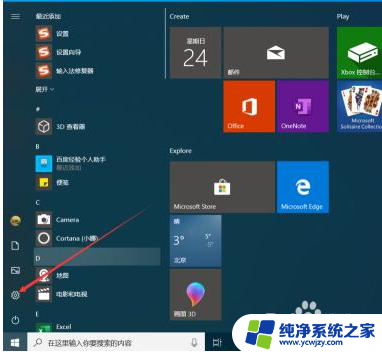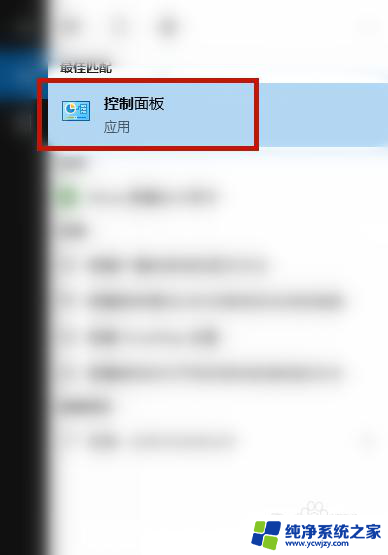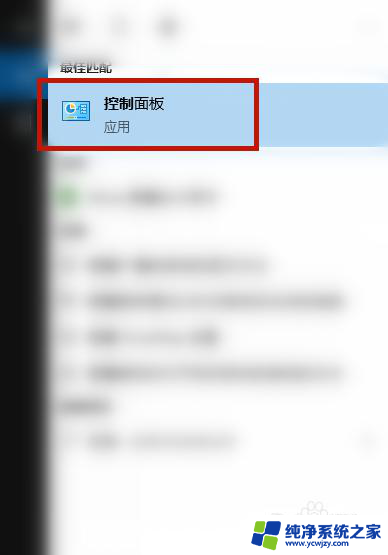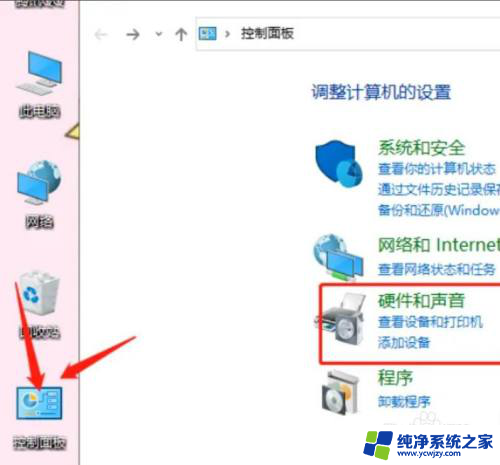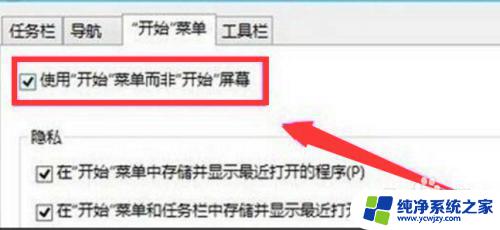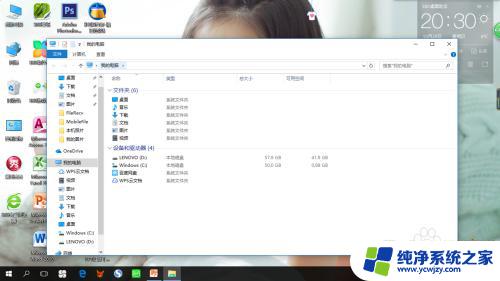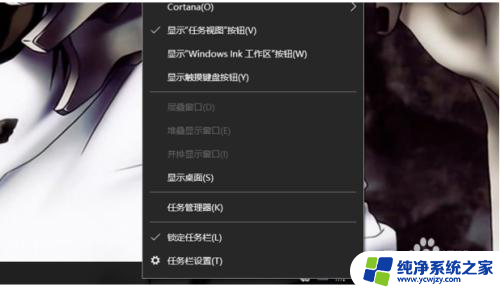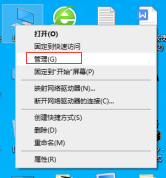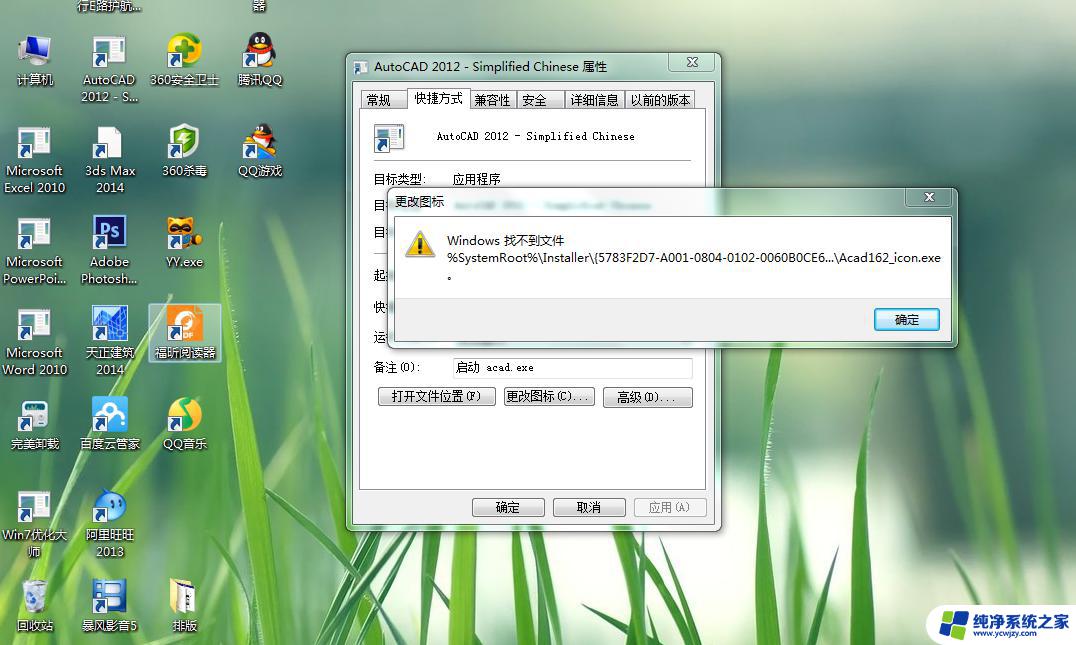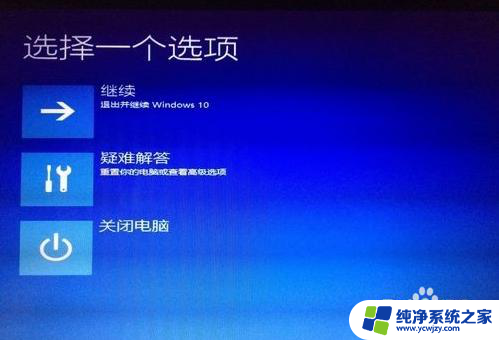win10开机什么都不显示怎么办
当我们开机电脑时,期望看到的是一个熟悉的桌面界面,然而有时候却会遇到win10系统开机后什么都不显示的情况,这种问题可能是由于系统故障、驱动程序问题或者软件冲突造成的。当电脑开机后没有显示桌面时,我们可以尝试一些简单的方法来解决这个问题,比如重启电脑、进入安全模式、检查驱动程序更新等。通过一些简单的操作,我们很有可能就能够恢复正常的桌面显示,让电脑重新运行起来。
操作方法:
1.首先按下键盘的【Alt+Ctrl+Del键】,调出任务管理器。点击“文件”
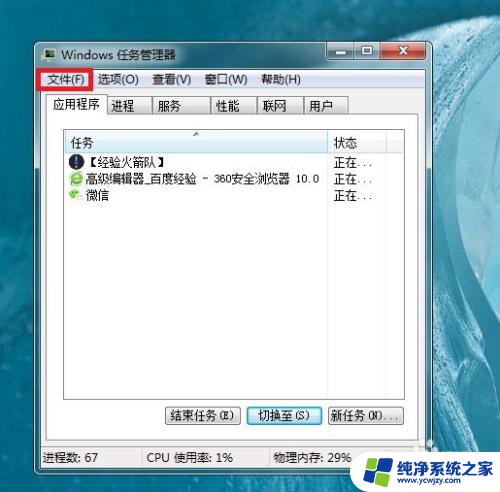
2.然后点击页面顶部“进程”选项卡,找到“explorer.exe”程序,这时桌面仍然不显示。那么很有可能系统已经中了木马程序了
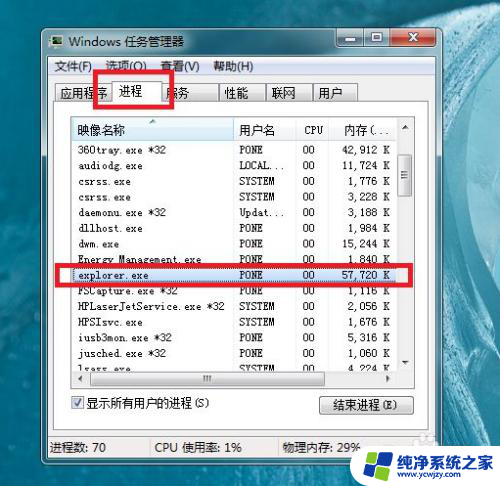
3.接下来,选中该程序之后。单击右键,在弹出的右键菜单中,选择“结束进程”选项
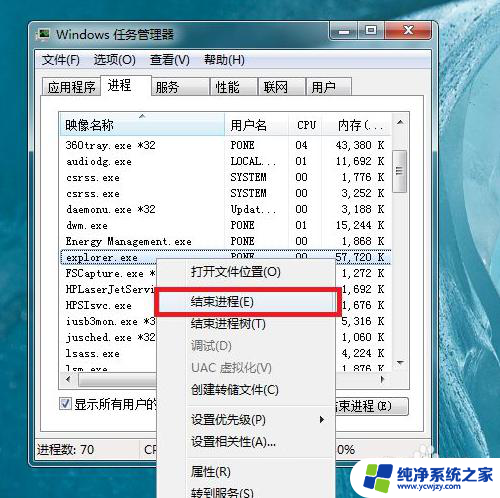
4.在弹出的对话框中,点击“结束进程”按钮,即可结束该explorer.exe程序。
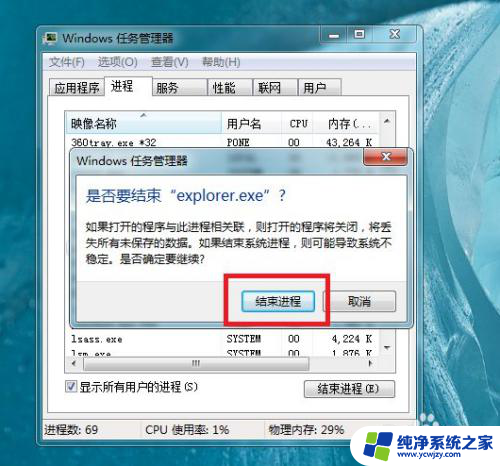
5.无论任务管理器中是否存在explorer.exe程序之后,都要点击页面顶部“文件”菜单,选择“新建任务”菜单。
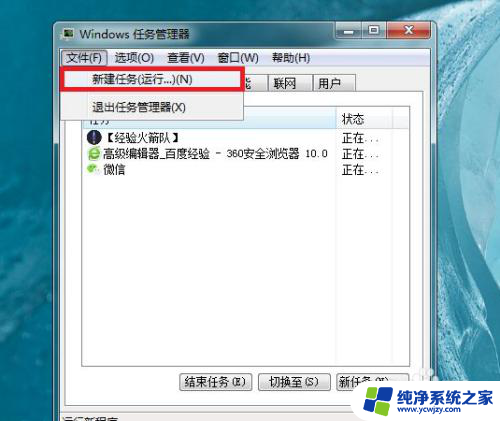
6.在弹出的对话框中,输入“explorer.exe”命令,并按下回车键,即可成功显示桌面标题。
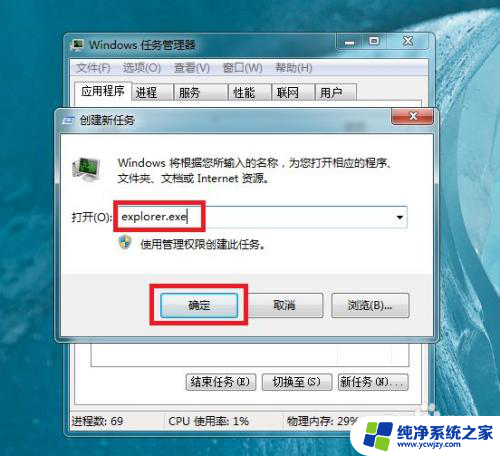
以上是关于win10开机什么都不显示该如何解决的全部内容,如果还有不清楚的用户,可以参考小编提供的步骤进行操作,希望对大家有所帮助。